タスク管理ツールは様々なものが出ていますが、実はGitHubにも同様の機能があることをご存じでしょうか。
この記事では、GitHubでタスク管理のような使い方ができる「Project機能」の使い方について解説します。日々のタスクリストとGitHubのIssueを効率よく連携したい人にはおすすめです。
Project機能とは
Project機能とは、GitHubブラウザ上で利用できるタスク管理機能です。タスクをカンバン形式で管理できます。
Projectの作成方法
Projectを作成するには以下の手順で操作します。
- GitHubブラウザの右上にある「+」アイコンをクリックし、「New Project」を選択します。
![]()
- Project作成画面が開きます。必要事項を入力します。
![]()
- 「Project board name」にはProjectの名称を入力します。
- 「Visibility name」で公開(Public)か非公開(Private)を選択します。
- Projectの情報を入力できたら「Create project」ボタンをクリックします。
![]()
- Projectの作成が完了しました。
![]()
カラムの追加
カラムとは、Projectの中のタスクを分けるための区分のような単位です。
例えばTodoリスト風に「not start yet(未着手)」「doing(処理中)」「done(実行済」のような区分構成や、またはタスク整理用にシステムの機能ごとに作詞するなどが考えられます。
カラムを追加するには以下の手順で操作します。
- 初めてカラムを作成する場合は中央の「Add a column」をクリックします。
![]()
- カラム作成用のダイアログが開きます。カラム名を入力し「Create column」をクリックします。
![]()
- カラムの追加が完了しました。
![]()
- 2カラム目以降を追加する場合は「Add column」をクリックし、上記の手順を繰り返します。
![]()
- 2カラム目以降を追加する場合は「Add column」をクリックし、上記の手順を繰り返します。
カード(Note)の追加
カード(Note)は、具体的なタスクとして使われることが多いです。「Xクエリのチューニング」「検索機能追加」「ダッシュボードページのUI改善」など具体的なレベルで入れていきます。
カードを作成するには以下の手順で操作します。
- カラムの右上の「+」をクリックします。
![]()
- カード作成用のセルが表示されます。カードの内容を入力し「Add」をクリックします。
![]()
- カードが追加されました。
![]()
カードはカラム間を任意に移動させることができます。未着手のものにとりかかれたら「doing」に移す、などです。ドラッグ&ドロップで直感的に操作ができます。
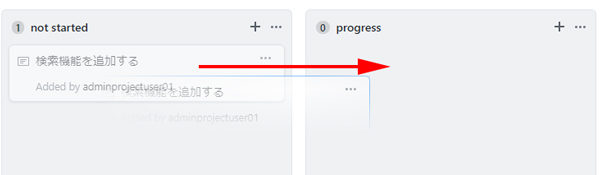
カードをIssueにする方法
作成したカードをIssueにするには以下のように操作します。
- カードの右上の3点アイコンをクリックして「Convert to issue」を選択します。
![]()
- 以下のダイアログが開きます。「Choose a repository for this issue」をクリックします。
![]()
- 「Suggested」または「All」タブを選択して、Issueを登録したいリポジトリ名をクリックします。
![]()
- 「Convert to Issue」ボタンをクリックします。
![]()
- Issueに変換されました。変換が完了したカードには右に「!」のアイコンが表示されます。
![]()
該当のリポジトリのIssueページを見ると、先程のカードの内容が追加されていることがわかります。
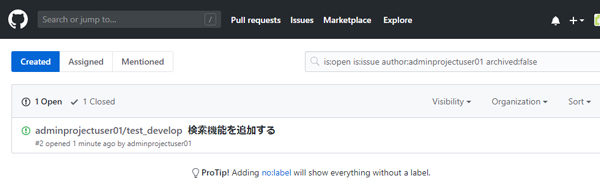
以上、GitHubのProjectの基本的な使い方でした。
この記事のテーマに戻る
GitHubの使い方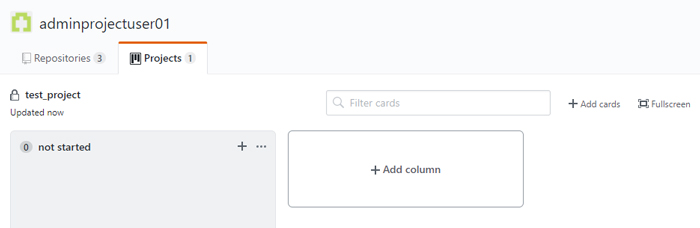
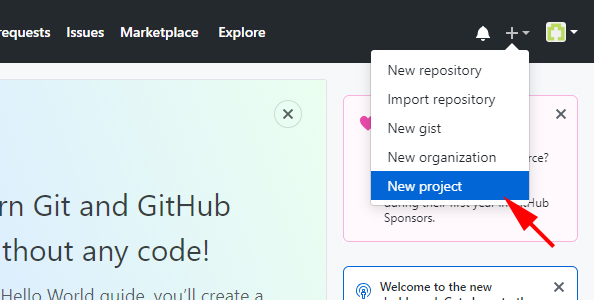
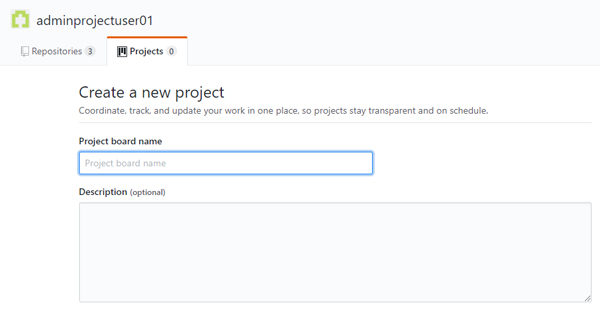
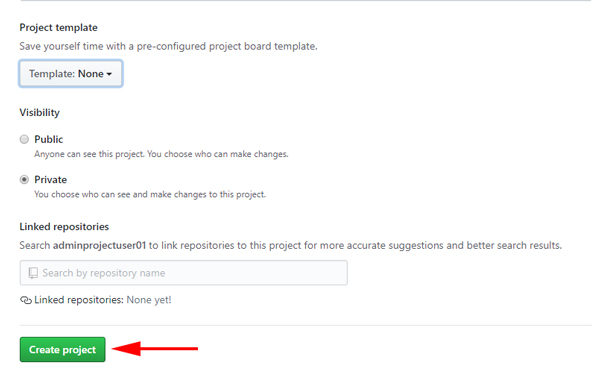
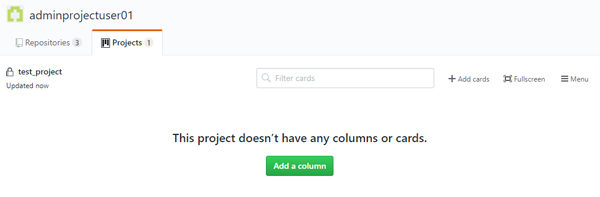
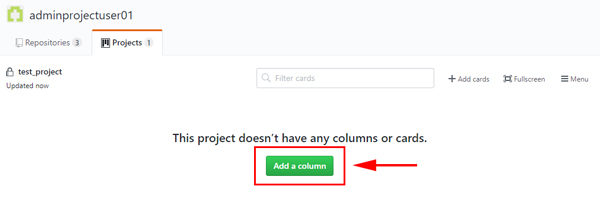
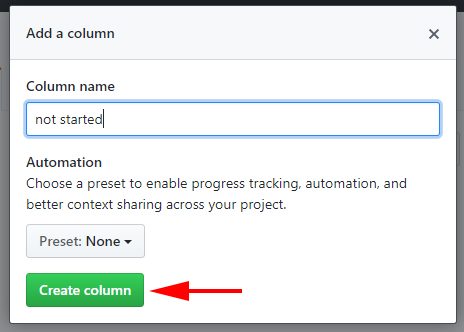
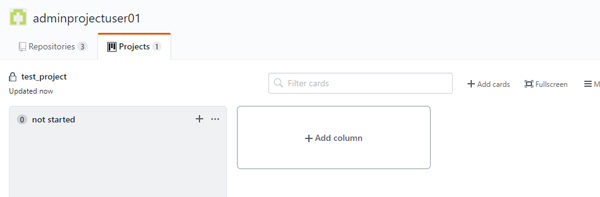
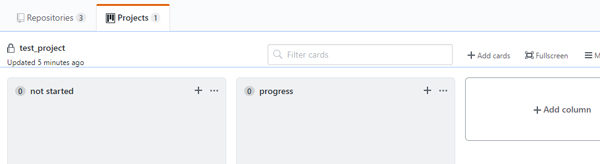
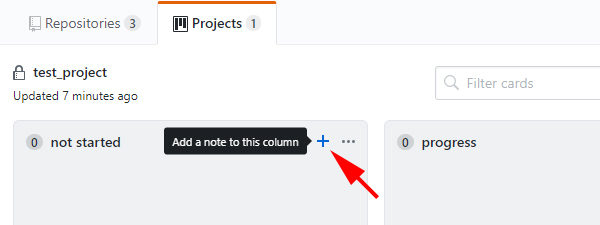
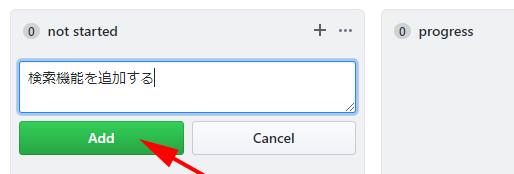

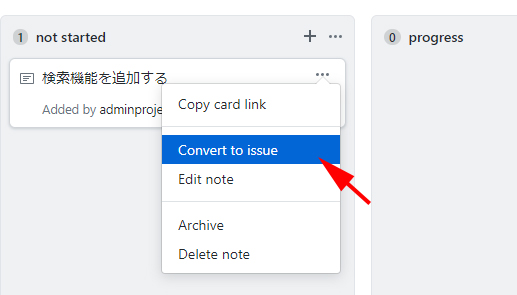
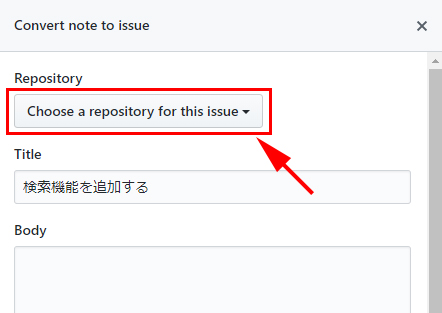
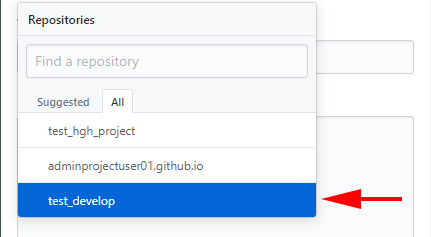
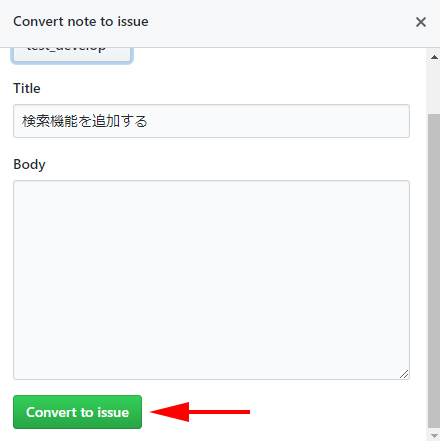
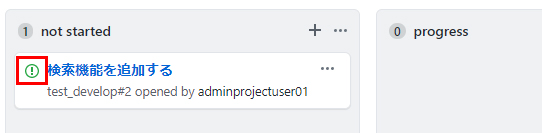
コメント